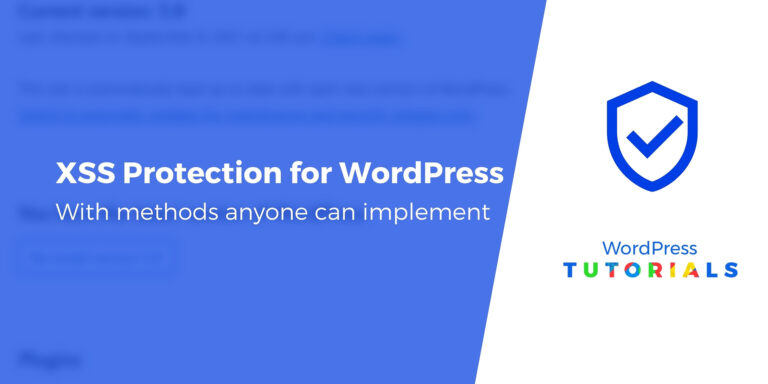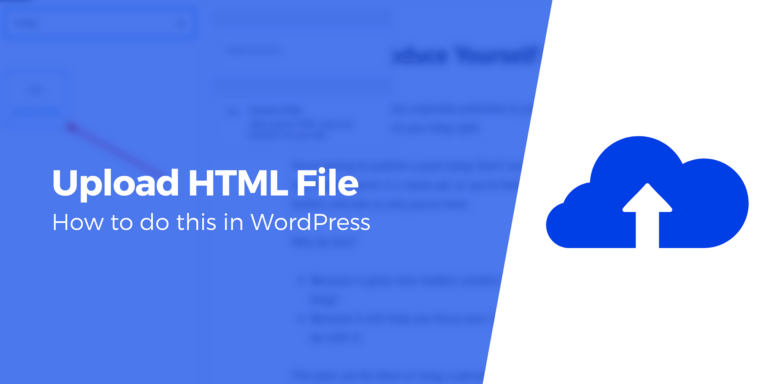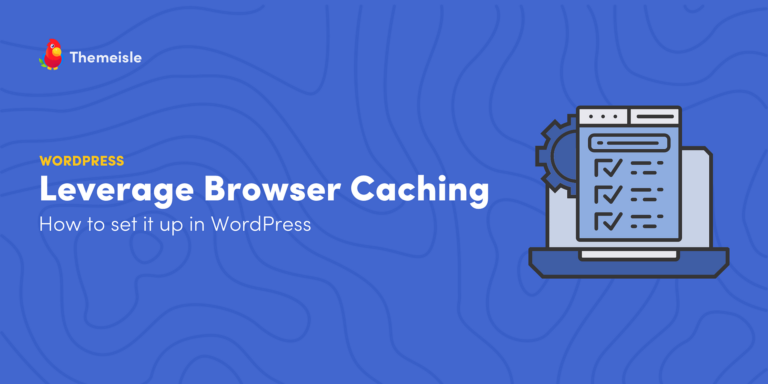Как внести IP-адреса в белый список в WordPress, чтобы ограничить доступ к входу в систему
Обеспечение безопасности вашего веб-сайта WordPress — одна из ваших наиболее важных управленческих обязанностей. Многие веб-сайты становятся объектами случайных атак, и если ваш сайт попадет в этот список, ваш сайт и его данные могут оказаться под угрозой. Чтобы избежать этой проблемы, совет по безопасности — научиться вносить IP-адреса в белый список в WordPress.
Эта функция позволяет только людям, которым вы доверяете, иметь доступ к вашей панели управления. Он работает на уровне сервера, поэтому любой, кто попытается войти в систему без авторизации, даже не сможет увидеть вашу страницу входа в WordPress. Кроме того, это достаточно просто реализовать, если вы не против скопировать и вставить несколько строк кода.
Что такое IP-адреса? 🤔
IP-адреса имеют решающее значение для обеспечения связи между устройствами в Интернете. Они служат уникальными идентификаторами, которые облегчают маршрутизацию данных. Каждое устройство, которое вы используете, будь то мобильный телефон или компьютер, имеет IP-адрес. Когда вы открываете веб-браузер или запускаете приложение, оно взаимодействует с использованием IP-адреса этого устройства.
Более того, IP-адреса помогают идентифицировать конкретные интернет-сети. Каждое устройство в вашей сети может иметь свой уникальный локальный IP-адрес. Но внешнему миру часто кажется, что весь трафик из вашей сети исходит с одного IP-адреса, предоставленного вашим интернет-провайдером (ISP).
💡 Если вам интересно, вы даже можете прямо сейчас проверить IP-адрес вашей интернет-сети, используя наш бесплатный инструмент проверки IP.
В контексте веб-сайтов, особенно таких платформ, как WordPress, очень важно понимать важность IP-адресов. Они не только маршрутизируют данные, но и играют ключевую роль в повышении безопасности. Выбирая, какие IP-адреса могут получить доступ к определенным частям вашего веб-сайта, вы можете значительно снизить риск несанкционированного доступа и потенциальных киберугроз.
Что подводит нас к…
Что такое белый список (и почему он эффективен) 🟢
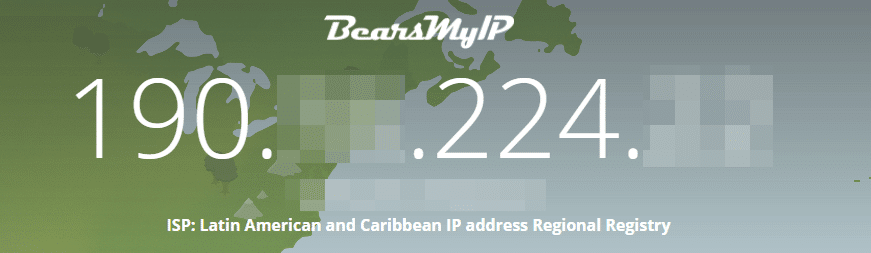 Ограничение доступа к вашей панели управления — одна из лучших мер безопасности, которые вы можете реализовать.
Ограничение доступа к вашей панели управления — одна из лучших мер безопасности, которые вы можете реализовать.Термины «черный список» и «белый список» относятся к контролю доступа на основе IP-адресов. Черный список предотвращает доступ с определенных IP-адресов, тогда как белый список разрешает доступ только к назначенным IP-адресам.
То есть, когда вы добавляете IP-адрес в белый список на веб-сайте, вы предоставляете доступ только в конкретную сеть. Пользователь может переключать устройства в этой сети, но для доступа к серверной части вашего сайта им необходимо будет подключиться к сети с доступом из белого списка.
👉 Как вы понимаете, эта функция безопасности дает множество преимуществ, поскольку:
- Позволяет вам контролировать, кто получает доступ к вашему сайту. Ограничение доступа только к определенным IP-адресам может помочь предотвратить атаки на ваш сайт.
- Более эффективно, чем внедрение мер безопасности входа в систему.. Думайте об экране входа в систему как о двери, ключи от которой есть у многих людей. Когда вы реализуете функцию белого списка IP-адресов, вы, по сути, назначаете штатного охранника, который следит за тем, чтобы только одобренные вами люди могли войти в эту дверь.
- Легко реализовать. Если вы пользователь WordPress, вы можете включить эту функцию, добавив несколько строк кода в один из ваших основных файлов. Это очень просто, даже если вы не разработчик.
Важно отметить, что в большинстве случаев вы не захотите ограничивать доступ ко всему вашему веб-сайту, если только это не промежуточный сайт. Скорее, вам просто нужно защитить свою серверную часть и страницу входа в систему.
Возможные недостатки использования этого метода
Конечно, внесение IP-адресов в белый список в WordPress может оказаться затруднительным, если вы являетесь частью большой команды. Вам нужно будет убедить всех поделиться с вами своими IP-адресами, и выяснить, что делать пользователям с динамическими адресами (IP-адреса, которые регулярно меняются).
Кроме того, если вы используете этот метод, вы не сможете получить доступ к внутренней панели вашего сайта, если вы находитесь в кафе или в отпуске, без обновления списка IP-адресов из белого списка (потому что у вас будет другой IP-адрес).
По нашему опыту, лучший способ решить эти проблемы – это использовать VPN-сервис который предлагает членам вашей команды выделенные IP-адреса. Тогда, если они не забудут войти в службу, прежде чем пытаться получить доступ к вашей серверной части, у них не должно возникнуть никаких проблем.
Как внести IP-адреса в белый список в WordPress (за два шага) ✌️
Теперь, когда вы понимаете причины внесения IP-адресов в белый список в WordPress, пришло время узнать, как это сделать. Как мы упоминали ранее, вам нужно вручную настроить один из ваших файлов WordPress, чтобы реализовать эту функцию. Не волнуйтесь: процесс прост, и мы проведем вас через каждый шаг.
Прежде чем мы начнем, было бы разумно на всякий случай сделать резервную копию вашего сайта. Затем убедитесь, что у вас готов список IP-адресов всех членов вашей команды. Чтобы узнать, какие у них (и ваши) IP-адреса, они могут использовать простой инструмент, такой как Поиск IP-локации. Все, что им нужно сделать, это посетить сайт, записать свои IP-адреса и поделиться ими с вами.
Шаг 1. Найдите свой .htaccess файл 🔍
Файл, который нам нужно изменить, чтобы эта функция работала правильно, называется .htaccess. Это основной файл WordPress, который напрямую взаимодействует с вашим сервером и позволяет вам устанавливать «правила». В этом случае мы сообщим ему заблокировать доступ к странице входа в вашу панель управления для IP-адресов, не входящих в утвержденный список.
Для этого вам сначала необходимо получить доступ к серверной части вашего сайта с помощью FTP-клиента, например ФайлZilla. Вам понадобятся данные для входа на FTP. Вы можете найти эту информацию в панели управления вашего веб-хостинга или в электронном письме, которое ваш веб-хостинг отправил, когда вы подписались на свой план:
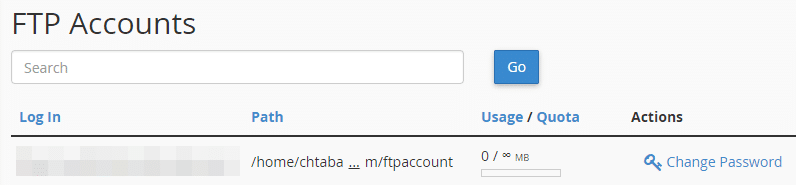
Получив учетные данные, получите доступ к своему веб-сайту через FTP и перейдите в WordPress. корень папка. Этот каталог часто называется public_html или www или назван в честь вашего сайта. Откройте его и найдите файл .htaccess внутри:
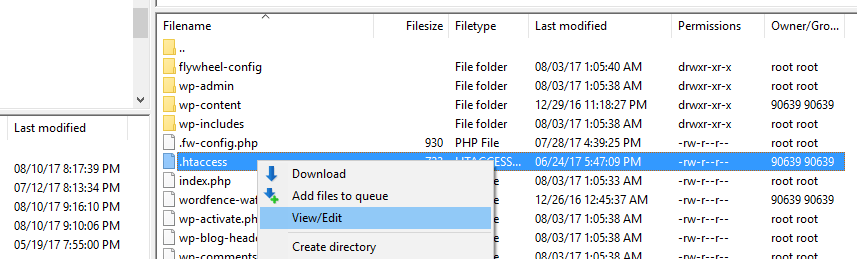
Теперь щелкните правой кнопкой мыши файл и выберите вариант, который гласит: Посмотреть/Редактировать. Это откроет файл локально, используя текстовый редактор по умолчанию. Оставьте файл пока открытым и перейдем к следующему шагу.
Шаг 2. Добавьте IP-адрес в белый список, отредактировав свой .htaccess файл ✍️
Чтобы внести в белый список набор IP-адресов, вам необходимо скопировать и вставить следующий код в файл .htaccess (с небольшими изменениями):
Этот фрагмент кода ограничивает доступ как к вашей панели управления, так и к странице входа. Всякий раз, когда кто-то пытается получить доступ к одному из них, WordPress сверяет его IP-адрес с адресами в вашем списке. Если один из них подойдет, их пропустят.
В приведенном выше примере вы можете видеть два заполнителя для отдельных IP-адресов (IP_ADDRESS_ONE и IP_ADDRESS_TWO). Вы можете добавить столько строк, сколько хотите, в одном и том же формате, одну прямо под другой, заменяя текст-заполнитель фактическими IP-адресами.. Обязательно оставляйте символы «^» и «$» до и после IP-адреса..
Вот как должен выглядеть код для сайта с тремя адресами в белом списке:
Чтобы избежать путаницы, вам следует добавить этот фрагмент в конец файла .htaccess, под его правилами по умолчанию. Когда вы будете готовы, сохраните изменения и проверьте, работает ли ваша новая функция безопасности, попросив каждого пользователя из белого списка попытаться войти в систему. Всякий раз, когда вы приобретаете или теряете членов команды, вы можете просто вернуться к файлу и добавить или удалить IP-адреса как необходимый.
Теперь любой, кто не подключен ни к одному из IP-адресов из белого списка, увидит что-то подобное, если попытается получить доступ к вашей панели управления:
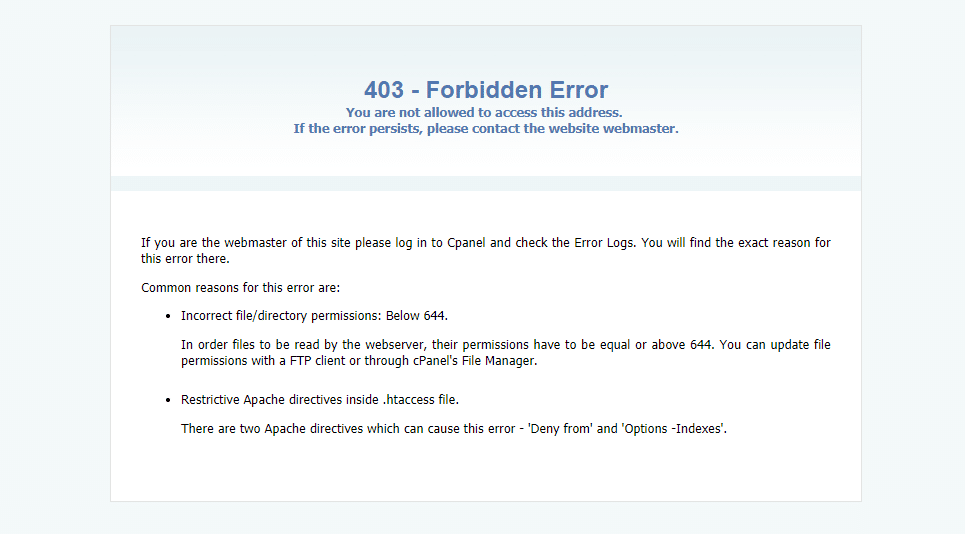
Вывод 🧐
Научиться добавлять IP-адреса в белый список в WordPress просто, и это очень эффективный способ защитить ваш сайт от злоумышленников.
Имейте в виду, что если вы хотите реализовать эту меру безопасности, вам придется запросить у всех своих соавторов их IP-адреса. и найти способ, с помощью которого те, у кого есть динамические адреса, смогут выполнять свою работу.
Кроме того, вы должны помнить, что этот метод не всегда идеален, если вы постоянно работаете из разных мест. Это если только вы не платите за выделенный IP-адрес от VPN.
👉 После того, как вы позаботились об этих задачах, вот как внести IP-адреса в белый список в WordPress за два коротких шага:
- 🔍 Найдите свой файл .htaccess.
- ✍️ Добавьте в белый список все нужные вам IP-адреса, добавив в файл предоставленный фрагмент кода.
Есть ли у вас вопросы о том, как внести в белый список IP-адреса в WordPress? Давайте проясним их в разделе комментариев ниже!
Бесплатное руководство
4 основных шага для ускорения
Ваш сайт WordPress
Следуйте простым шагам из нашей мини-серии из 4 частей.
и сократите время загрузки на 50-80%. 🚀